Δημιουργία μηνύματος ηλεκτρονικού ταχυδρομείου στο Outlook
Συντάξτε ένα νέο μήνυμα ηλεκτρονικού ταχυδρομείου στο Outlook για αποστολή σε έναν ή περισσότερους παραλήπτες.
Επιλέξτε μια επιλογή καρτέλας παρακάτω για την έκδοση του Outlook που χρησιμοποιείτε. Ποια έκδοση του Outlook έχω;
Σημείωση: Εάν τα βήματα κάτω από αυτή την καρτέλα Νέο Outlook δεν ταιριάζουν με την οθόνη σας, ενδέχεται να μην χρησιμοποιείτε ακόμα το νέο Outlook για Windows. Επιλέξτε Κλασικό Outlook και δοκιμάστε να ακολουθήσετε αυτά τα βήματα.
Δημιουργία νέου μηνύματος
-
Από την κορδέλα, επιλέξτε Δημιουργία > Αλληλογραφία ή πατήστε το συνδυασμό πλήκτρων Ctrl + N.
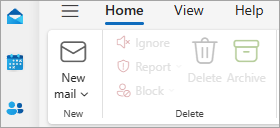
Εάν πολλοί λογαριασμοί ηλεκτρονικού ταχυδρομείου έχουν ρυθμιστεί στο νέο Outlook, το>όνομα λογαριασμού From:< εμφανίζεται στο επάνω μέρος του νέου μηνύματος. Για να αλλάξετε το λογαριασμό από τον οποίο θέλετε να σταλεί το μήνυμα, επιλέξτε την αναπτυσσόμενη λίστα και επιλέξτε έναν άλλο λογαριασμό.
-
Στα πλαίσια Προς, Κοιν. ή Ιδιαίτ. κοιν ., εισαγάγετε τη διεύθυνση ηλεκτρονικού ταχυδρομείου ή τα ονόματα των παραληπτών.
Καθώς αρχίζετε να πληκτρολογείτε το όνομα ενός παραλήπτη, το Outlook θα προτείνει τα ονόματα των ατόμων που έχετε στείλει μέσω ηλεκτρονικού ταχυδρομείου στο παρελθόν. Αυτά που έχετε στείλει με τα πιο πρόσφατα μηνύματα ηλεκτρονικού ταχυδρομείου θα εμφανίζονται ως Προτεινόμενες επαφές. Μπορείτε να επιλέξετε ένα όνομα από τη λίστα, να πληκτρολογήσετε ένα ονοματεπώνυμο ή μια διεύθυνση ηλεκτρονικού ταχυδρομείου ή να επιλέξετε το κουμπί Προς, Κοιν. ή Ιδιαίτ. κοιν. για να δείτε περισσότερες επιλογές.
Όταν επιλέγετε το κουμπί Προς, Κοιν. ή Ιδιαίτ. κοιν ., ανοίγει το παράθυρο Προσθήκη παραληπτών . Από τη λίστα παραληπτών, επιλέξτε + δίπλα στο όνομα που θέλετε να συμπεριλάβετε στο μήνυμά σας. Όταν ολοκληρώσετε την προσθήκη ονομάτων, επιλέξτε Αποθήκευση.
Συμβουλή: Εάν η επιλογή Ιδιαίτ. κοιν. δεν εμφανίζεται ως κουμπί στο μήνυμά σας, επιλέξτε Ιδιαίτ. κοιν . στα δεξιά του κουμπιού Προς . Για περισσότερες πληροφορίες σχετικά με τον τρόπο εμφάνισης πάντα της επιλογής Ιδιαίτ. κοιν., ανατρέξτε στο θέμα Εμφάνιση, απόκρυψη και προβολή του πεδίου Ιδιαίτ. κοιν. (ιδιαίτερη κοινοποίηση).
-
Στο πεδίο Προσθήκη θέματος, πληκτρολογήστε το θέμα του μηνύματος.
-
Επιλέξτε Εισαγωγή > Επισύναψη αρχείου για να προσθέσετε ένα συνημμένο.
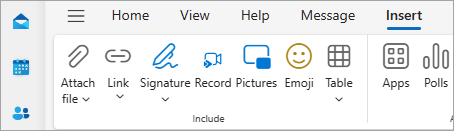
Συμβουλή: Εάν δεν σας αρέσει η γραμματοσειρά ή το στυλ του μηνύματος ηλεκτρονικού ταχυδρομείου σας, μπορείτε να αλλάξετε την εμφάνισή του. Είναι επίσης καλή ιδέα να κάνετε έλεγχο της ορθογραφίας στο μήνυμά σας πριν από την αποστολή.
-
Αφού ολοκληρώσετε τη σύνταξη του μηνύματός σας, επιλέξτε Αποστολή.

-
Από την κορδέλα, επιλέξτε Νέο μήνυμα ηλεκτρονικού ταχυδρομείου ή πατήστε το συνδυασμό πλήκτρων Ctrl + N.
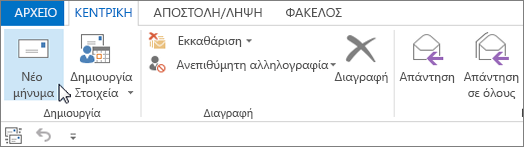
-
Εάν στο Outlook έχουν ρυθμιστεί πολλοί λογαριασμοί ηλεκτρονικού ταχυδρομείου, εμφανίζεται το κουμπί Από και ο λογαριασμός που θα στείλει το μήνυμα. Για να αλλάξετε το λογαριασμό, κάντε κλικ στην επιλογή Από και επιλέξτε το λογαριασμό που θέλετε να χρησιμοποιήσετε.
-
Στο πλαίσιο Θέμα, πληκτρολογήστε το θέμα του μηνύματος.
-
Εισαγάγετε τις διευθύνσεις ηλεκτρονικού ταχυδρομείου ή τα ονόματα των παραληπτών στα πλαίσια Προς, Κοιν. ή Ιδιαίτ. κοιν . Διαχωρίστε πολλούς παραλήπτες με ελληνικό ερωτηματικό.
Συμβουλή: Καθώς αρχίζετε να πληκτρολογείτε το όνομα ενός παραλήπτη, το Outlook θα προτείνει τα ονόματα των ατόμων που έχετε στείλει μέσω ηλεκτρονικού ταχυδρομείου στο παρελθόν. Αυτά που έχετε στείλει με τα πιο πρόσφατα μηνύματα ηλεκτρονικού ταχυδρομείου θα εμφανίζονται ως Πρόσφατα Άτομα και αυτά που στέλνετε με λιγότερο συχνά μηνύματα ηλεκτρονικού ταχυδρομείου θα εμφανίζονται ως Άλλες προτάσεις. Μπορείτε να επιλέξετε ένα όνομα από τη λίστα, να πληκτρολογήσετε ένα ονοματεπώνυμο ή μια διεύθυνση ηλεκτρονικού ταχυδρομείου ή να κάνετε κλικ στις επιλογές Προς, Κοιν. ή Ιδιαίτ. κοιν . για να επιλέξετε ένα όνομα ή ονόματα από το βιβλίο διευθύνσεων.
Για να επιλέξετε τα ονόματα των παραληπτών από μια λίστα στο Βιβλίο διευθύνσεων, κάντε κλικ στο κουμπί Προς, Κοιν. ή Ιδιαίτ. κοιν. και, στη συνέχεια, κάντε κλικ στα ονόματα που θέλετε.
Εάν δεν εμφανίζεται η επιλογή Ιδιαίτ. κοιν. και για να εμφανίσετε την επιλογή Ιδιαίτ. κοιν . για αυτό και για όλα τα μελλοντικά μηνύματα, κάντε κλικ στο στοιχείο Επιλογές > Εμφάνιση πεδίων > Ιδιαίτ. κοιν.
-
Επιλέξτε Επισύναψη αρχείου για να προσθέσετε ένα συνημμένο. Εναλλακτικά, κάντε κλικ στην επιλογή Επισύναψη στοιχείου από την αναπτυσσόμενη λίστα για να επισυνάψετε αρχεία στο Outlook, όπως μηνύματα ηλεκτρονικού ταχυδρομείου, εργασίες, επαφές ή στοιχεία ημερολογίου.

Συμβουλή: Εάν δεν σας αρέσει η γραμματοσειρά ή το στυλ του μηνύματος ηλεκτρονικού ταχυδρομείου σας, μπορείτε να αλλάξετε την εμφάνισή του. Είναι επίσης καλή ιδέα να κάνετε έλεγχο της ορθογραφίας στο μήνυμά σας πριν από την αποστολή.
-
Όταν ολοκληρώσετε τη σύνταξη του μηνύματός σας, κάντε κλικ στο κουμπί Αποστολή.
Σημείωση: Εάν δεν μπορείτε να βρείτε το κουμπί "Αποστολή", μπορεί να πρέπει να ρυθμίσετε έναν λογαριασμό ηλεκτρονικού ταχυδρομείου.
Δημιουργία νέου μηνύματος
-
Από την κορδέλα, επιλέξτε Νέο μήνυμα >Αλληλογραφία.
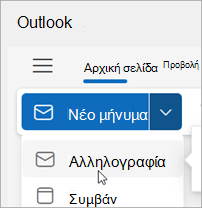
-
Στη γραμμή Προς, Κοιν. ή Ιδιαίτ. κοιν ., εισαγάγετε τη διεύθυνση ηλεκτρονικού ταχυδρομείου ή τα ονόματα των παραληπτών.
Καθώς αρχίζετε να πληκτρολογείτε το όνομα ενός παραλήπτη, το Outlook θα προτείνει τα ονόματα των ατόμων που έχετε στείλει μέσω ηλεκτρονικού ταχυδρομείου στο παρελθόν. Αυτά που έχετε στείλει με τα πιο πρόσφατα μηνύματα ηλεκτρονικού ταχυδρομείου θα εμφανίζονται ως Προτεινόμενες επαφές. Μπορείτε να επιλέξετε ένα όνομα από τη λίστα, να πληκτρολογήσετε ένα ονοματεπώνυμο ή μια διεύθυνση ηλεκτρονικού ταχυδρομείου ή να επιλέξετε το κουμπί Προς, Κοιν. ή Ιδιαίτ. κοιν. για να δείτε περισσότερες επιλογές.
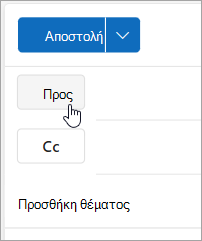
Όταν επιλέγετε το κουμπί Προς, Κοιν. ή Ιδιαίτ. κοιν ., ανοίγει το παράθυρο Προσθήκη παραληπτών . Από τη λίστα παραληπτών, επιλέξτε + δίπλα στο όνομα που θέλετε να συμπεριλάβετε στο μήνυμά σας. Όταν ολοκληρώσετε την προσθήκη ονομάτων, επιλέξτε Αποθήκευση.
Συμβουλή: Εάν η επιλογή Ιδιαίτ. κοιν. δεν εμφανίζεται ως κουμπί στο μήνυμά σας, επιλέξτε Ιδιαίτ. κοιν. στα δεξιά του κουμπιού Προς . Για περισσότερες πληροφορίες σχετικά με τον τρόπο εμφάνισης πάντα της επιλογής Ιδιαίτ. κοιν., ανατρέξτε στο θέμα Εμφάνιση, απόκρυψη και προβολή του πεδίου Ιδιαίτ. κοιν. (ιδιαίτερη κοινοποίηση).
-
Στο πεδίο Προσθήκη θέματος, πληκτρολογήστε το θέμα του μηνύματος.
-
Επιλέξτε Εισαγωγή > Επισύναψη αρχείου για να προσθέσετε ένα συνημμένο.
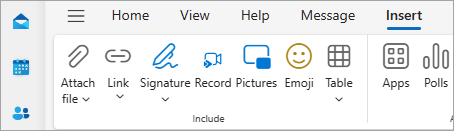
Συμβουλή: Εάν δεν σας αρέσει η γραμματοσειρά ή το στυλ του μηνύματος ηλεκτρονικού ταχυδρομείου σας, μπορείτε να αλλάξετε την εμφάνισή του. Είναι επίσης καλή ιδέα να κάνετε έλεγχο της ορθογραφίας στο μήνυμά σας πριν από την αποστολή.
-
Αφού ολοκληρώσετε τη σύνταξη του μηνύματός σας, επιλέξτε Αποστολή.











